Efectivamente TTYtter es otro cliente mas para Twitter, pero con la diferencia notable, de que corre bajo el terminal, y con una serie de características que lo hacen realmente atractivo:
Se trata de un cliente para Twitter completamente interactivo, que mediante sencillos comandos te permite realizar las tareas mas habituales en Twitter, y que te permite conexión vía telnet o ssh or even a dummy terminal. Soporta Streaming API, ANSI colour, UTF-8, hashtags y búsquedas en Twitter.
Dado el acceso que tiene a Twitter, lo puedes emplear en scripts, para realizar actualizaciones a determinadas horas o fechas, empleando cron, o cualquier otro tipo de solución que conlleve el uso de un terminal.
En cuanto a seguridad, soporta OAuth, autorización básica por HTTP y por SSL donde se permita.
Las notificaciones se pueden realizar con Growl y libnotify (y se puede extender fácilmente a otras soluciones vía el API).
Tiene soporte para geolocalización.
Tiene soporte para listas, incluida la creación, modificación, etc.
Soporta otros servicios similares a Twitter como StatusNet e Identi.ca.
Soporta la actualización automática del “timeline” y de los mensajes directos, así como de menciones, respuestas, y la ejecución de preguntas directas contra el API de búsqueda de Twitter.
Permite extenderlo con tus propias extensiones
Y lo puedes ejecutar en modo demonio, con tu propio Twitter bot!
Instalación
Si bien puedes instalarlo directamente desde los repositorios de Ubuntu, comentar, que la versión disponible de TTYtter para Precise Pangolin, es bastante antigua, con lo que lo mas interesante, es que descargues la nueva versión desde el sitio de TTYtter.
Cuando escribí este artículo, la versión era la 2.0.01, si todavía es esta, puedes ejecutar los siguientes comandos en el terminal, para instalarla, de lo contrario, puedes cambiar el número de la versión, por la mas actual:
wget [Tienes que estar registrado y conectado para ver este vínculo]
mv 2.0.01.txt ttytter
chmod +x ttytter
sudo mv ttytter /usr/bin
Además tendrás que instalar curl, para lo que tienes que ejecutar el siguiente comando en el terminal:
sudo apt-get install curl
Funcionamiento
Una vez descargada, hecha ejecutable y colocada en su sitio, ya la puedes ejecutar directamente, el siguiente paso es ejecutar TTYtter, de forma que la primera vez que lo inicias, te pedirá que hagas las operaciones básicas (oAuth), para permitir a TTYtter el acceso a Twitter, y que puedas trabajar.
Algunas de los comandos para trabajar con TTYtter son los siguientes:
refresh (/r)
Actualiza buscando nuevos Tweets, sin esperarse a la siguiente actualización programada.
/replies (/re)
Muestra las últimas 20 respuestas a tus Tweets.
/reply [menu code] [tweet ] (/re), /vreply [menu code] [tweet ] (/vre), /thread [menu code] (/th)
Responde a un Tweet concreto, para lo que tienes que indicar el código del Tweet.
/retweet [menu code] (/rt), /eretweet [menu code] (/ert), /fretweet [menu code] (/frt)
para hacer un retweet de un Tweet, indicando también el código del Tweet.
/search [query ] (/se)
Te permite hacer búsquedas de Tweets.
/help
Podrás ver la ayuda.
Puedes ver una lista completa de comandos y el manual del usuario en TTYtter.
[Tienes que estar registrado y conectado para ver este vínculo]
Se trata de un cliente para Twitter completamente interactivo, que mediante sencillos comandos te permite realizar las tareas mas habituales en Twitter, y que te permite conexión vía telnet o ssh or even a dummy terminal. Soporta Streaming API, ANSI colour, UTF-8, hashtags y búsquedas en Twitter.
Dado el acceso que tiene a Twitter, lo puedes emplear en scripts, para realizar actualizaciones a determinadas horas o fechas, empleando cron, o cualquier otro tipo de solución que conlleve el uso de un terminal.
En cuanto a seguridad, soporta OAuth, autorización básica por HTTP y por SSL donde se permita.
Las notificaciones se pueden realizar con Growl y libnotify (y se puede extender fácilmente a otras soluciones vía el API).
Tiene soporte para geolocalización.
Tiene soporte para listas, incluida la creación, modificación, etc.
Soporta otros servicios similares a Twitter como StatusNet e Identi.ca.
Soporta la actualización automática del “timeline” y de los mensajes directos, así como de menciones, respuestas, y la ejecución de preguntas directas contra el API de búsqueda de Twitter.
Permite extenderlo con tus propias extensiones
Y lo puedes ejecutar en modo demonio, con tu propio Twitter bot!
Instalación
Si bien puedes instalarlo directamente desde los repositorios de Ubuntu, comentar, que la versión disponible de TTYtter para Precise Pangolin, es bastante antigua, con lo que lo mas interesante, es que descargues la nueva versión desde el sitio de TTYtter.
Cuando escribí este artículo, la versión era la 2.0.01, si todavía es esta, puedes ejecutar los siguientes comandos en el terminal, para instalarla, de lo contrario, puedes cambiar el número de la versión, por la mas actual:
wget [Tienes que estar registrado y conectado para ver este vínculo]
mv 2.0.01.txt ttytter
chmod +x ttytter
sudo mv ttytter /usr/bin
Además tendrás que instalar curl, para lo que tienes que ejecutar el siguiente comando en el terminal:
sudo apt-get install curl
Funcionamiento
Una vez descargada, hecha ejecutable y colocada en su sitio, ya la puedes ejecutar directamente, el siguiente paso es ejecutar TTYtter, de forma que la primera vez que lo inicias, te pedirá que hagas las operaciones básicas (oAuth), para permitir a TTYtter el acceso a Twitter, y que puedas trabajar.
Algunas de los comandos para trabajar con TTYtter son los siguientes:
refresh (/r)
Actualiza buscando nuevos Tweets, sin esperarse a la siguiente actualización programada.
/replies (/re)
Muestra las últimas 20 respuestas a tus Tweets.
/reply [menu code] [tweet ] (/re), /vreply [menu code] [tweet ] (/vre), /thread [menu code] (/th)
Responde a un Tweet concreto, para lo que tienes que indicar el código del Tweet.
/retweet [menu code] (/rt), /eretweet [menu code] (/ert), /fretweet [menu code] (/frt)
para hacer un retweet de un Tweet, indicando también el código del Tweet.
/search [query ] (/se)
Te permite hacer búsquedas de Tweets.
/help
Podrás ver la ayuda.
Puedes ver una lista completa de comandos y el manual del usuario en TTYtter.
[Tienes que estar registrado y conectado para ver este vínculo]